2023-07-10 299
打开WPS.并选择创建一个新的空白模板。
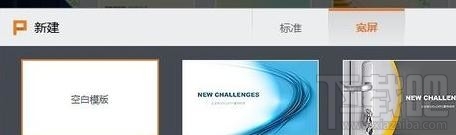
选择“插入”或者页面的“形状”功能。
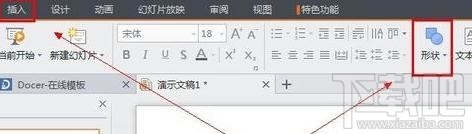
选择一个圆形的图形。

选择一张你要变圆的图片。如:新浪的LOGO。

右键点击该圆形图案,选择“设置对象格式”。
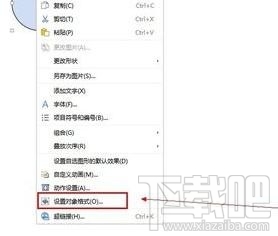
新的页面选择颜色。点击进去。

接着选择项目里的填充效果。
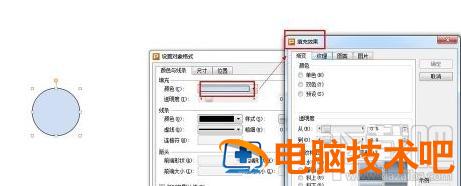
选择填充效果页面中的图片。
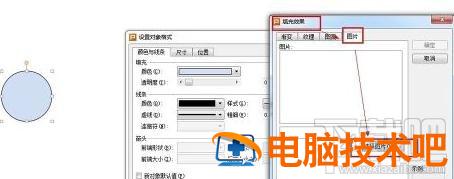
将图片导进来。确定,之后再次确定。
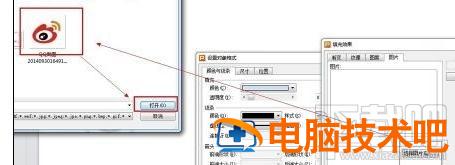
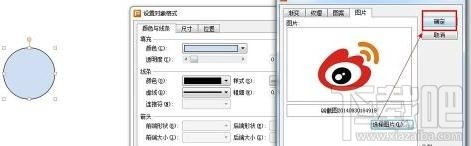
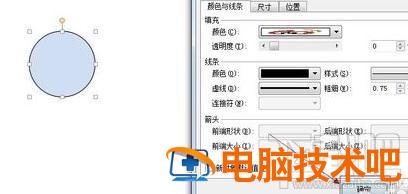
就可以看到页面的圆形的内容是图片的内容了。去掉轮廓,换个背景颜色你就看到圆形的图片了。

原文链接:https://000nw.com/12062.html
=========================================
https://000nw.com/ 为 “电脑技术吧” 唯一官方服务平台,请勿相信其他任何渠道。
系统教程 2023-07-23
电脑技术 2023-07-23
应用技巧 2023-07-23
系统教程 2023-07-23
系统教程 2023-07-23
软件办公 2023-07-11
软件办公 2023-07-11
软件办公 2023-07-12
软件办公 2023-07-12
软件办公 2023-07-12
扫码二维码
获取最新动态
